
Када раде у програму Мицрософт Ворд, неки корисници морају да реше проблем: како уклонити позадину у програму Ворд да би белој позадини вратили документ, ако је позадина на страници документа обојена другом бојом. Ворд документи користе позадину која је преливена преко читавог листа странице или користе позадину која се налази одмах иза текста или дела текста у документу.
Није увек попуњавање боје странице или позадине иза текста оправдано са визуелног становишта. Због свијетле позадине странице, текст може бити тешко прочитати, јер слова није лако разазнати. Слична позадина оптерећује очи, читаоцу је непријатно.
Садржај:- Како уклонити позадину у програму Ворд
- Како уклонити текстуалну позадину у програму Ворд - 1 начин
- Како уклонити копирану позадину у програму Ворд - 2
- Како уклонити позадину из текста текста чишћењем стилова
- Како уклонити позадину у програму Ворд при копирању - 1 начин
- Како уклонити копирану позадину у програму Ворд - 2
- Закључци чланка
Потребно је решити проблем: како уклонити позадину у програму Ворд? Најбољи начин да се поправи ситуација је да вратите задате поставке програма Ворд. У овом случају, позадина ће бити виртуелни празан лист папира на којем ће се читати текст.
У овом водичу ћемо размотрити следеће опције: како уклонити позадину у програму Ворд са целе странице, како уклонити позадину текста у програму Ворд, како уклонити позадину у програму Ворд након копирања. Упутства се могу користити у различитим верзијама програма: Ворд 2019, Ворд 2016, Ворд 2013, Ворд 2010, Ворд 2007.
Да бисте уклонили позадину са странице, Вордов документ се мора отворити у једном од начина приказа:
- Изглед странице.
- Веб доц.
Уклонићемо позадину помоћу уграђених алата МС Ворд.
Како уклонити позадину у програму Ворд
Прво уклоните позадину са целе странице документа. Овим распоредом цела страница је преплављена позадином одређене боје или се као позадина користе сложеније методе попуњавања или додавање слике (слике) са рачунара служи као позадина.
Чланак о стварању позадине у Ворд документу већ је написан на мојој веб локацији. Сада морамо учинити супротно: избрисати позадину у програму Ворд.
Можда ће вас такође занимати:- Како направити позадину у Ворд документу - 5 начина
- Реч онлајн бесплатно - 5 начина
Следите ове кораке:
- У Ворду, идите на мени Дизајн (у програму Ворд 2019), а затим идите на групу Паге Бацкгроунд.
- Кликните на дугме "Боја странице".
- У прозору „Боје тема“ који се отвори изаберите опцију „Без боје“..

Као резултат ове операције, позадина ће бити уклоњена из документа Ворд..
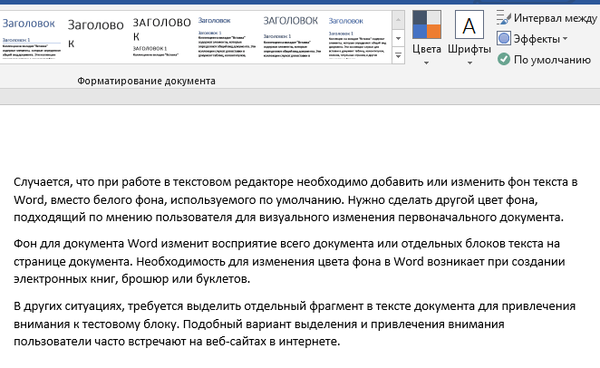
Како уклонити текстуалну позадину у програму Ворд - 1 начин
На следећи начин покушаћемо да уклонимо позадину која се налази иза текста. Овом методом попуњавања позадине могу постојати различите опције приказа: позадина се налази иза одређеног дела текста или је цео текст на страници у облику четверокута, или су у тексту означене одвојене речи, реченице, одломци, али размак бијеле линије у документу се подразумевано користи.
Погледајмо обе опције за приказ дизајна. Прво ћемо уклонити чврсту позадину из фрагмента текста..
Да бисте то учинили, морате да урадите следеће:
- Изаберите део текста из којег желите да уклоните позадину.
- Идите на мени „Почетна“, идите на групу „Одставек“.
- Кликните на дугме "Филл", изаберите опцију "Но цолор".
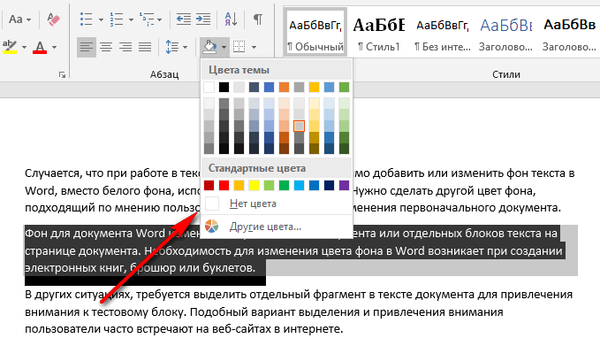
Након тога ће позадина нестати из документа Ворд.
Како уклонити копирану позадину у програму Ворд - 2
Друга могућа опција је уклањање позадине из текста, у коме постоје непопуњене празнине између редова. Имамо део текста са позадином, али не постоји позадина између редова. Морамо уклонити позадину из датог текста..
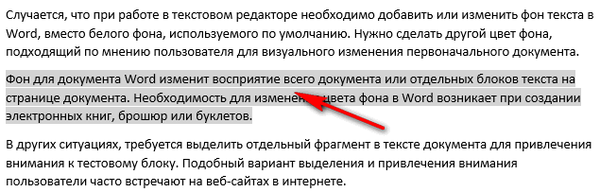
Слиједите кораке:
- Изаберите фрагмент теста из којег желите да уклоните позадину.
- Отворите мени „Почетна“, идите на групу „Одставек“.
- Кликните на дугме „Хигхлигхт цолор“, изаберите опцију „Но цолор“.
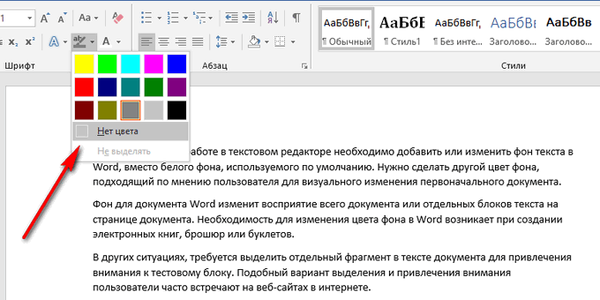
Како уклонити позадину из текста текста чишћењем стилова
Након уметања текста са Интернета, стилови са веб локације могу бити убачени у Ворд документ у коме ће позадина попунити позадину са једном или другом врстом. Алатке за означавање и попуњавање текста можда се не могу носити са овим проблемом. Због тога ћете морати да ресетујете стилове, бришући оригинални формат.
Извршите следеће кораке:
- Изаберите фрагмент текста где желите да уклоните позадину.
- У менију "Почетна", у групи "Стилови" (или "Стилови и форматирање"), кликните на дугме у доњем десном углу (други начин: притисните тастере "Алт" + "Цтрл" + "Схифт" + "С").
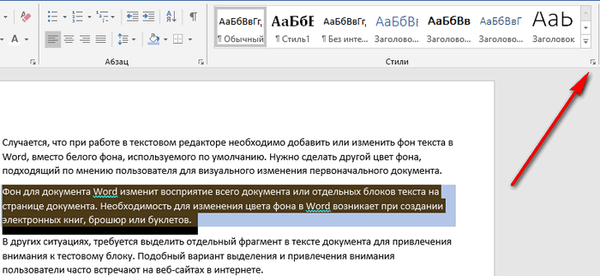
- У скочном прозору кликните на опцију "Обриши формат" (у програму Ворд 2019) или "Обриши све" (у другим верзијама Ворда).
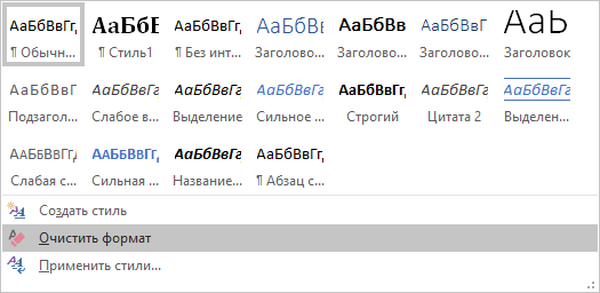
Као резултат, обликовање и стилови биће уклоњени из одабраног текста. У документу остаје само текст.
Како уклонити позадину у програму Ворд при копирању - 1 начин
Сада ћемо разговарати о томе како можемо да очистимо позадину која се може појавити приликом копирања са другог Ворд документа или са веб локације на Интернету. Након копирања морамо добити „чисти“ документ само са текстом, без позадине и других елемената који могу стићи на страницу документа након лепљења.
Урадите следеће:
- Копирајте текст из Ворд документа или са веб локације на Интернету.
- Опен Ворд.
- У менију "Почетна" притисните дугме "Убаци".
- Отвориће се опције пасте и у њему морате кликнути на ставку "Посебно лепљење".
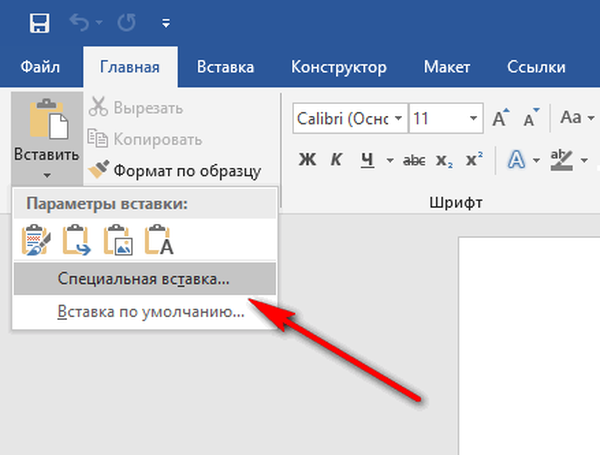
- У прозору "Посебно лепљење", међу доступним опцијама, одаберите "Необјављени текст", кликните на дугме "ОК".
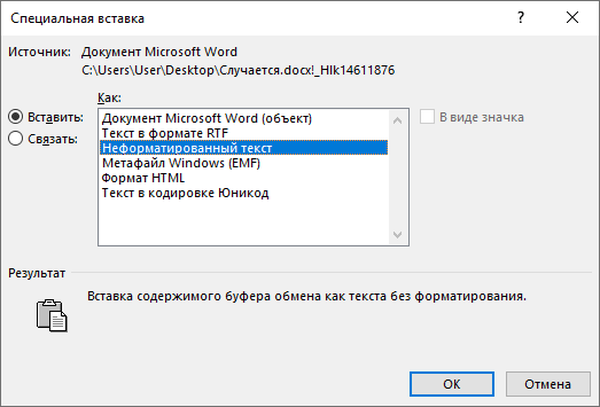
У Ворд ће бити уметнут само текст.
Како уклонити копирану позадину у програму Ворд - 2
Ова метода је скоро идентична првој опцији. Такође се може применити у тастеру „Убаци“, где се налазе одговарајуће иконе у опцији „Убаци опције“.
Морате урадити следеће:
- Копирајте текст са Ворд документа или веб локације.
- Кликните десним тастером миша у прозору Ворд документа у који желите да залепите копирани текст.
- Отвориће се прозор са менијем, у ставци "Убаци опције:" постоји неколико опција за уметање текста (означене су иконицама): "Сачувај оригинално обликовање", "Комбинује форматирање", "Слика", "Сачувај само текст".
- Да бисте уклонили позадину, изаберите „Сачувај само текст“.
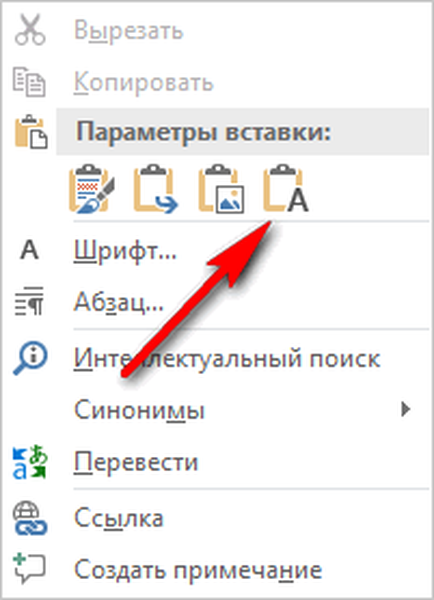
Закључци чланка
Ако корисник има питања: како уклонити позадину у Ворд документу, како уклонити позадину испод текста у Ворду, сам програм има методе за уклањање непотребних елемената дизајна. Позадину је могуће уклонити приликом копирања текста из другог Ворд документа или након копирања са странице веб странице са Интернета.
Повезане публикације:- Како направити снимак екрана у програму Ворд
- Како пребацити текст у реч - 5 начина
- Како ставити дугу цртицу у Ворд - 6 начина
- Како омогућити Вордар у Ворду
- Како ставити лозинку у Ворд документ











